PS边框怎么做?如何给图片加上美丽的边框?
发布时间:2021年01月20日 17:49
ps怎么给图片制作漂亮的边框效果?有一个图片想要添加边框,该怎么做边框呢?今天我们就来看看给图片添加漂亮边框的教程,需要的朋友可以参考下。
第一种制作边框的方法:描边
1、打开ps软件,使用软件打开一张图片,如下图:
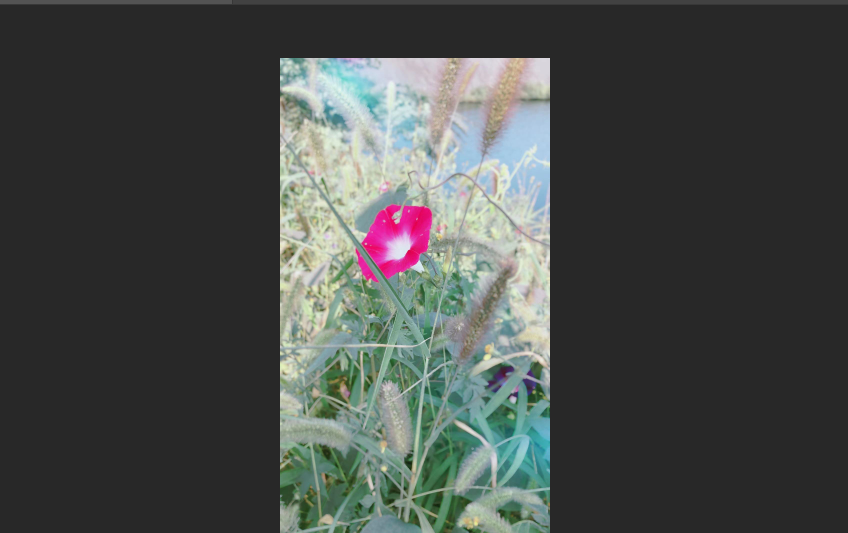
2、然后我们在菜单栏中选择编辑-描边。如果描边选框不能用的话,先解锁图片,解锁完图片在选择描边,出现描边对话框后,可以设置边框颜色,宽度、位置等。如下图:
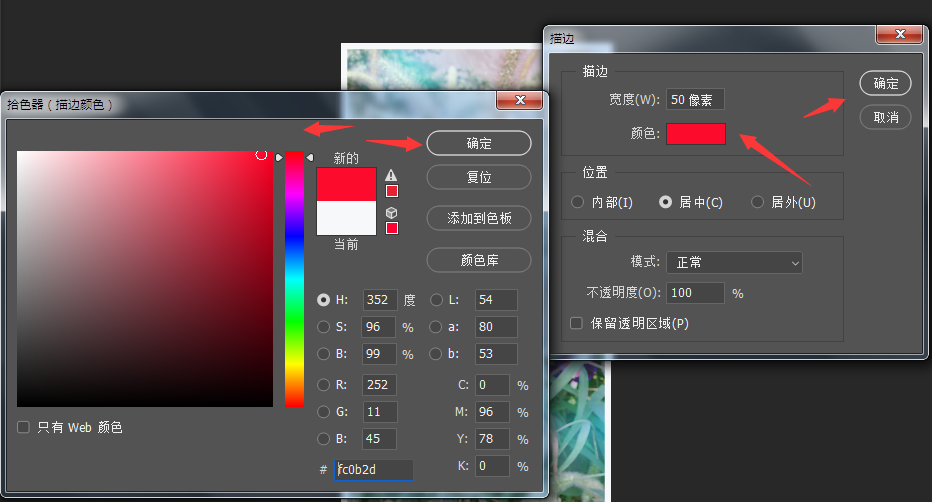
3、设置好之后点击确定,看一下效果。如图:
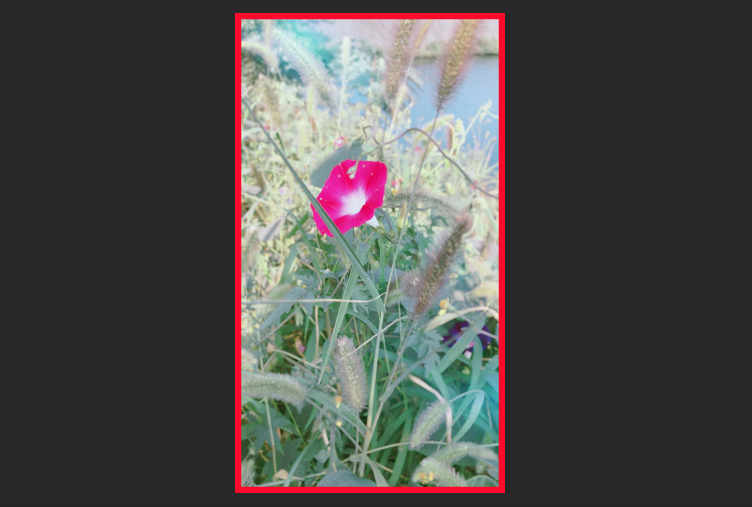
第二种制作边框的方法:填充效果
我们先画出一个小矩形框,然后右键选择反选,如下图:

在菜单栏编辑中找到填充按钮,出现填充对话框时,自定义图案加边框。这时出现填充对话框,内容栏内选择图案,这时会出现自定图案,我们可以从里面任意选择。如下图:

选择好后点击确定,边框出来了,看一下最终效果,如图:
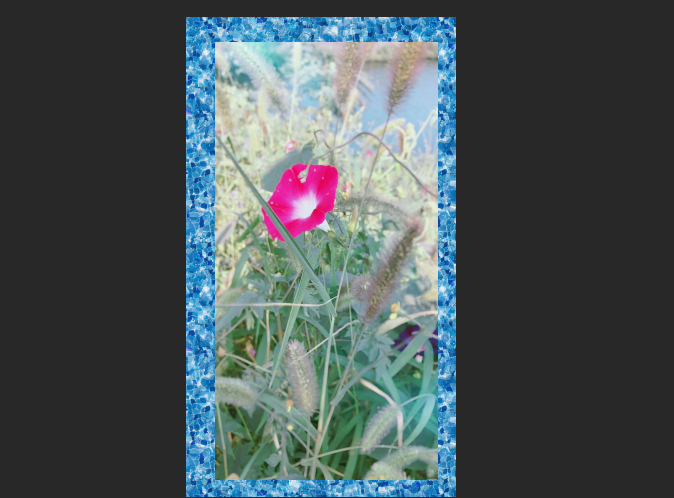
以上就是ps给图片加上漂亮的边框方法介绍,是不是很漂亮啊,大家可以按照上面步骤进行操作,希望能对大家有所帮助!
本文章使用以下硬件型号:联想小新Air15;系统版本:win10;软件版本:Photoshop2020。



